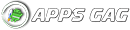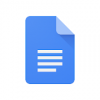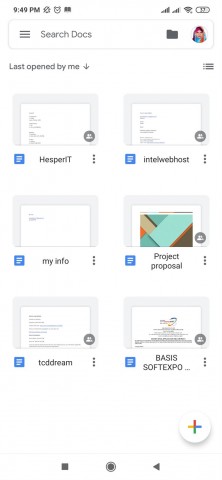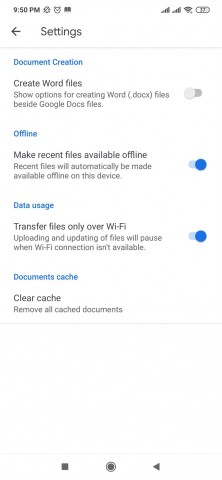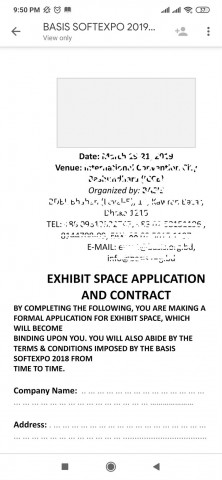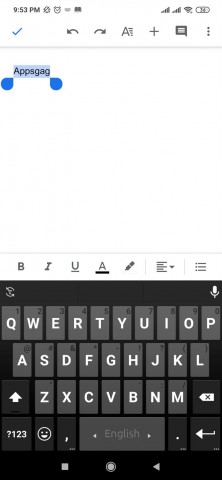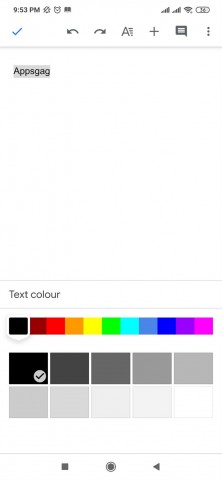L'application Google Docs est un outil de collaboration et de création de documents en temps réel qui permet aux utilisateurs de créer, afficher et modifier tous vos documents Google en déplacement tout en collaborant avec d'autres utilisateurs. Il est disponible pour Android, iOS, Windows, BlackBerry et en tant qu'application de bureau sur ChromeOS de Google. GoogleDocs est également compatible avec les formats de fichiers Microsoft Office.
Fonctionnalités de Google Docs
- Créer et modifier des fichiers de document
Il vous permet de créer de nouveaux fichiers de document et de modifier des fichiers existants.
Si vous êtes fatigué de taper, vous pouvez également utiliser votre voix pour écrire avec l'application Google Docs. Vous pouvez également modifier et mettre en forme du texte avec la saisie vocale (uniquement disponible pour le navigateur Chrome).
Cette application vous permet de lire et de modifier des documents en équipe, ce qui vous permet de collaborer facilement avec vos collègues en cas de besoin. Vous pouvez facilement partager des documents et collaborer simultanément dans le même document.
Lorsque vous collaborez avec d'autres personnes, il n'est pas approprié d'apporter des modifications et des changements sans l'avis des autres. Ainsi, vous pouvez utiliser la fonctionnalité de suggestion de Google Docs et montrer vos modifications aux autres collaborateurs en leur donnant la possibilité de les accepter ou de les rejeter.
Pour éviter toute confusion, Google Docs affiche les modifications sous forme de suggestions codées par couleur avec un commentaire à côté de chacun pour indiquer qui a effectué la modification. Chaque commentaire a un bouton Accepter et Rejeter parmi lesquels les autres peuvent choisir.
- Marquer quelqu'un dans un commentaire
Si vous souhaitez attirer l'attention de quelqu'un sur un commentaire que vous avez ajouté, vous pouvez simplement le taguer en saisissant le signe @ ou + et choisir la personne que vous souhaitez taguer. Si vous marquez une personne, elle recevra un e-mail pour l’alerter de votre commentaire ou de votre question.
Après avoir créé un nouveau document dans l'application Google Docs, vous aurez le choix entre près de deux douzaines de polices avec Arial comme type de police par défaut. Mais vous pouvez accéder à plus de polices et de polices en utilisant la liste déroulante de votre barre d'outils d'édition supérieure.
Google Docs vous propose différents modèles pour que vous n'ayez pas besoin de partir de zéro. Par exemple, il existe des modèles pour rédiger votre CV, rédiger une proposition de projet, rédiger une lettre commerciale, formaliser des notes de réunion ou concevoir une brochure, et il existe des modèles pour presque tous les besoins de votre entreprise. Non seulement cela pour chaque catégorie, mais il existe également plusieurs modèles parmi lesquels choisir.
Pour les longs documents, trouver une ligne ou un paragraphe devient un problème. Pour faciliter les choses, Google Docs vous permet d'ajouter des favoris. L'ajout de signets signifie que vous devez moins faire défiler pour trouver une partie spécifique.
- Créer une table des matières
Les longs documents comportent de nombreuses sous-sections. Pour aider les lecteurs à accéder directement à la section souhaitée, la fonction «Table des matières» est très pratique. Cela crée automatiquement une barre latérale de navigation dans laquelle vous pouvez simplement cliquer sur les en-têtes et sous-en-têtes dans le et passer facilement d'un endroit à l'autre dans votre document.
Pour utiliser Google Docs, une connexion Internet n'est pas nécessaire. Mais vous avez besoin d'Internet lors de la configuration de l'utilisation hors connexion (avec Chrome).
- Rechercher directement dans Docs
Vous n'avez pas besoin de quitter Docs et d'ouvrir une autre plate-forme pour rechercher quoi que ce soit. Vous pouvez simplement cliquer avec le bouton droit sur le mot et choisir «Définir» pour rechercher rapidement la définition du mot dans les documents. Et aussi choisir Recherche vous permettra d'effectuer une recherche rapide sur Google dans le panneau de droite.
La dernière application Google Docs vous permet également d'afficher les versions antérieures de votre document si vous le souhaitez. Tout ce que vous avez à faire est de sélectionner Historique des révisions dans les fichiers et dans le panneau de droite, vous verrez une liste chronologique des versions horodatées de votre document. Choisissez-en un et cliquez sur Restaurer cette révision pour ouvrir le fichier que vous devez afficher.
- Créer et supprimer des en-têtes
- Effacer la mise en forme du fichier précédent.
- Ajoutez des notes de bas de page.
- Recherchez n'importe quel mot et remplacez-le par un autre dans l'ensemble des documents.
- Modifiez les images directement dans le fichier.
- Vérifier la signification de n'importe quel mot ainsi que ses synonymes disponibles
- Ajouter une nouvelle page.
- Insérer la date du jour
 6.6.14.7
6.6.14.7
 4.9
4.9
 6.3.4
6.3.4
 1.7.35
1.7.35
 2.7.8
2.7.8
 13.7
13.7
 6.37.0
6.37.0
 24.18.03
24.18.03
 2.9.1
2.9.1
 29.8.0
29.8.0
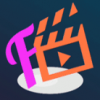 2.5
2.5
 1.285
1.285